12 moduri de a repara un panou de administrare WordPress lent
Publicat: 2021-05-06
Dezactivează pluginurile nedorite
Ai instalat prea multe plugin-uri? Ar putea dăuna performanței site-ului WordPress. Găsiți pluginul neutilizat în setările dvs. și dezactivați-l. De asemenea, le puteți șterge, ceea ce ajută la reducerea utilizării procesorului. De asemenea, pluginurile inactive pot încetini timpul de încărcare a site-ului.
Câteva dintre pluginurile cu utilizare ridicată a CPU sunt:
- Divi Builder
- WPML
- Monitorizarea fraudei clic pe Adsense
- NewStat Press
- Verificator de legături rupte
Dacă site-ul dvs. WP are videoclipuri, atunci utilizați pluginuri compatibile cu videoclipuri. Ele ajută la prevenirea navigării inutile pe pagină. Pentru ca site-urile să funcționeze bine, pluginurile precum H5p sunt esențiale. Reduce utilizarea CPU și vă permite să partajați cu ușurință conținut HTML 5 și aplicații bogate pe site-ul WordPress.

Asigurați-vă că baza de date este curată
Ai realizat vreodată că baza ta de date poate fi motivul unui panou de administrare lent? Elementele tranzitorii, dosarele de spam, dosarele de gunoi și tot conținutul revizuirilor postate se află în baza ta de date. De obicei, nu aveți nevoie de această stocare suplimentară. Faceți o rutină pentru a vă curăța baza de date în mod regulat. Puteți conta pe o bază de date curată pentru buna funcționare a site-ului dvs.
Utilizați o rețea de livrare de conținut

Rețeaua de livrare a conținutului este o structură de servere distribuite care ajută la distribuirea conținutului web pe baza demografiei utilizatorilor. Factorii luați în considerare sunt sursa datelor și serverul. Vă întrebați cum ar putea ajuta acest lucru? Fișierele dvs. se află în centre de date din întreaga lume. Deci, utilizatorul poate vedea aceste fișiere doar din acele centre de date mai apropiate de locația sa geografică. Chiar și atunci când serverul de origine este departe, timpul necesar pentru încărcarea datelor este mai mic. Drept urmare, mai multe centre de date vă împart resursele. Acest lucru reduce consumul de lățime de bandă.Verificați teme neutilizate
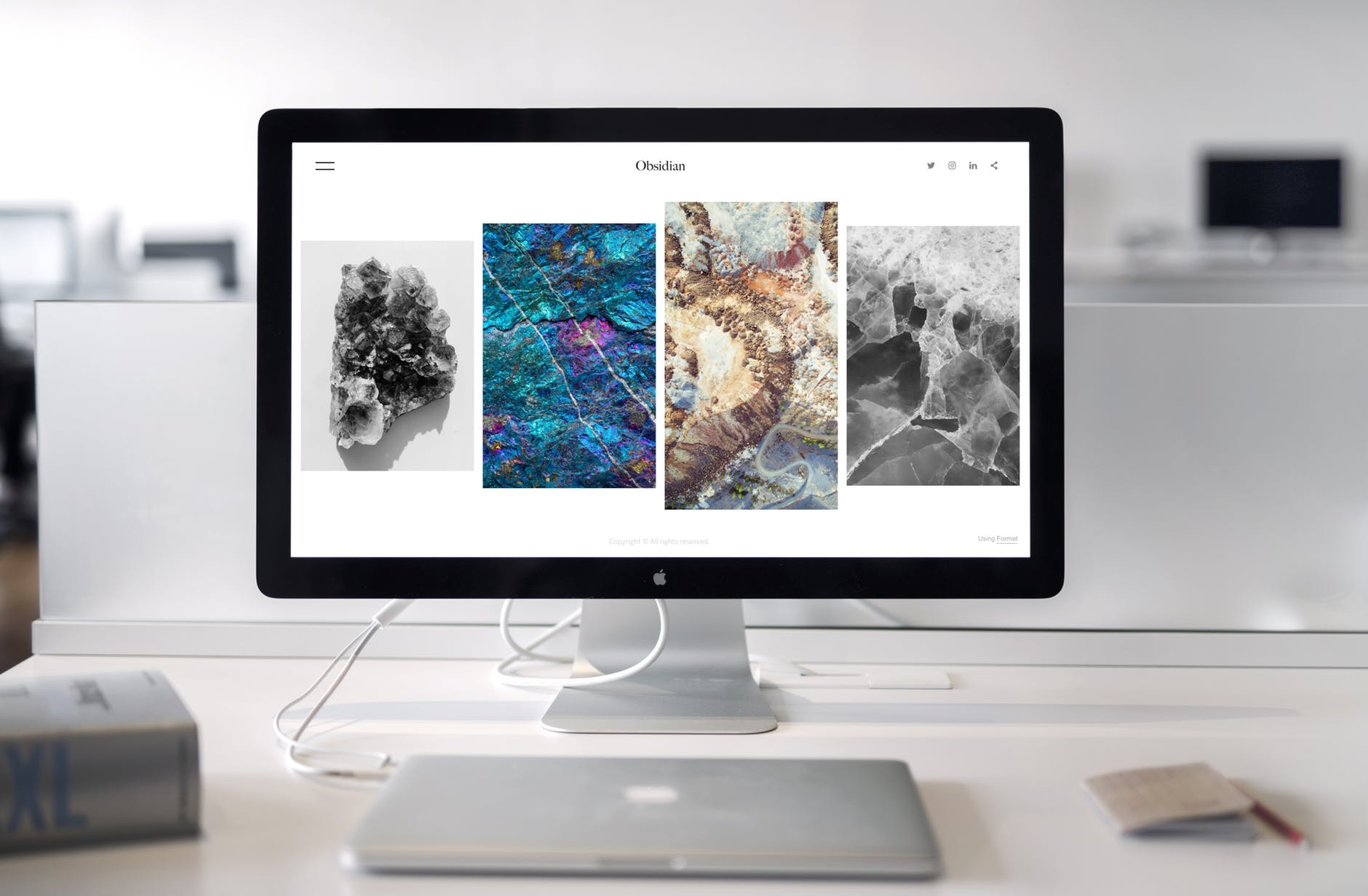
Temele WordPress au o mulțime de setări preconfigurate stocate. Aceste teme cu setări atât de dense pot face ca site-ul să ruleze încet. Puteți găsi aceste teme în fila aspect. Odată ce vă aflați în filă, verificați dacă există teme cu greu folosite. Ștergeți articolele neutilizate de aici. Eliminați temele pe care dezvoltatorul nu le acceptă. Același lucru este valabil și pentru temele care nu oferă nicio valoare în ceea ce privește caracteristicile sau funcționalitatea site-ului.Găsiți o gazdă bună

Găzduirea joacă un rol vital în încărcarea mai rapidă a tabloului de bord WP. Nu vă așteptați ca serviciile de găzduire ieftine să funcționeze mai bine. Căutați un furnizor de servicii de găzduire mai bun. Alternativ, actualizați hardware-ul gazdei, de exemplu, RAM. Găzduirea WordPress gestionată este o opțiune excelentă. Acești furnizori de servicii de găzduire permit utilizatorilor să migreze în mod liber la serviciile motorului WP. Google Cloud Hosting, de asemenea, este o opțiune excelentă pentru site-urile WordPress.Utilizați pluginul de cache
Cache-ul W3 este un plugin puternic și vă permite să configurați un număr copleșitor de pluginuri. Utilizarea acesteia este cea mai bună opțiune dacă sunteți un utilizator avansat. Cache-ul W3 îmbunătățește experiența utilizatorului prin îmbunătățirea performanței serverului. Reduce timpul de descărcare a site-ului dvs. Utilizatorii folosesc mai multe resurse precum apel PHP, MYSQL pentru a intra în pagina dvs. WP. Pluginul de cache W3 funcționează prin afișarea unei copii în cache utilizatorului site-ului. Utilizarea pluginurilor cache ajută la încărcarea mai rapidă a imaginilor și a fișierelor CSS din pagina dvs. WordPress. Performanța și experiența SEO se îmbunătățesc ca rezultat.
Verificați actualizările WordPress
Dacă panoul de administrare WP încă funcționează lent chiar și după ștergerea unor pluginuri, dezinstalarea temelor sau dacă gazda nu are probleme, atunci verificați actualizările WP. WordPress folosește mai multe software-uri pentru a rula un site. Pot apărea conflicte între diferitele componente de software, iar documentația conține Codex pentru a preveni același lucru. Totuși, în timpul unei actualizări, când 2 plugin-uri folosesc același script de codare, sau un plugin și o temă, site-ul încetinește la o broască țestoasă. În astfel de cazuri, puteți emite o actualizare pentru WordPress.
Utilizați cea mai recentă versiune
Ștergerea fișierelor WordPress sau în cazurile în care unele fișiere corupte sunt găsite în sistem, încetinește tabloul de bord. Câteva exemple de fișiere de configurare necesare sunt wp-blog-header.php, wp-comments-post.php, readme.html și [dir] wp-admin. Uneori, instalarea ar fi deschis calea pentru ca hackerii să se joace. Tot ce aveți nevoie este să faceți upgrade la cea mai recentă versiune. Înainte de a face upgrade, faceți backup pentru toate temele și pluginurile pe care le utilizați în prezent.
Verificați întreținerea serverului
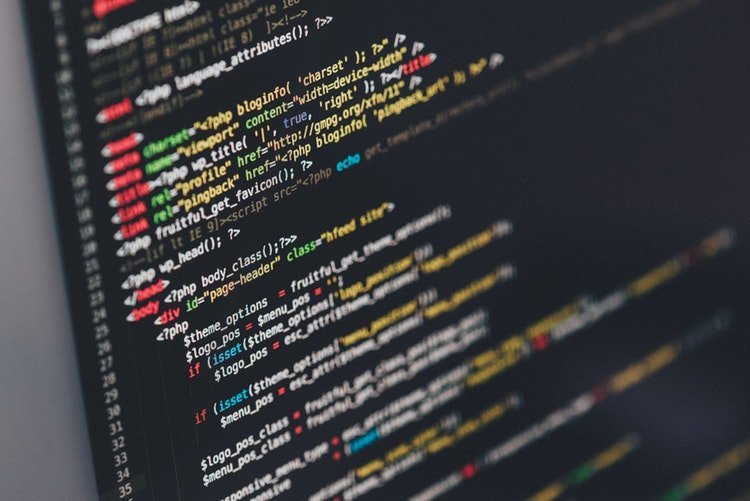
Problemele serverului pot fi un alt motiv pentru funcționarea lentă a panoului de administrare. Când există întreținere de urgență efectuată de echipa de administrare a site-ului, aceasta încetinește enorm tabloul de bord. Este de ajutor dacă ați așteptat până când întreținerea se termină pentru a rezolva problema. Contactați echipa de asistență locală, dacă configurarea serverului s-a încheiat, dar problema dvs. persistă.Rămâneți la tema WordPress implicită
Nu încercați acest lucru până când nu ați încercat toate celelalte metode. Articolele prost codificate pot fi cauza unora dintre erori. Aceste teme afectează viteza administratorului dvs. WP. Pe lângă faptul că provoacă mai multe erori, poate încetini site-ul dvs. WP. Este recomandabil să alegeți tema implicită care vine cu site-ul dvs. WordPress. Ajută la creșterea vitezei panoului de administrare WordPress. Cu toate acestea, ar trebui să luați în considerare acest lucru doar ca o soluție temporară.
Folosește Turbo
Există opțiuni pentru a merge la Turbo în funcție de versiunea de WP pe care o utilizați. Turbo asigură că viteza site-ului se îmbunătățește. O extensie de browser numită Gears face această treabă. Gears permite funcționarea rapidă a browserului dvs. Îmbunătățește performanța aplicațiilor bazate pe web, împreună cu crearea unei baze de date locale pentru stocarea fișierelor.

Trebuie să faceți clic pe Turbo pe site-ul WP. Te muți pe site-ul lui Gears. Apoi reporniți browserul și conectați-vă pe site-ul WP. Faceți clic din nou pe linkul Turbo. Acum, Gears începe să lucreze pe site-ul dvs. WordPress.
Verificați dacă există probleme de conectivitate
Uneori, panoul de administrare WP poate fi mai lent din cauza problemelor de conectivitate. Verificați viteza conexiunii la internet. Omiteți routerul, dacă utilizați unul. De asemenea, puteți accesa panoul de administrare dintr-un browser anonim (Ctrl+Shift+N, dacă utilizați Chrome). Cu aceasta, puteți afla cu ușurință dacă există probleme din cauza furnizorului de servicii de internet. În astfel de cazuri, contactați furnizorul local de servicii de internet pentru a rezolva problema.
Concluzie
Un panou de administrare lent nu este doar frustrant de utilizat, ci poate duce și la încărcarea lentă a paginilor. Încărcarea lentă poate avea un impact direct asupra veniturilor, în special pentru afacerile centrate pe comerțul electronic. De asemenea, vă poate dăuna mărcii dacă încercați să vă clasați site-ul pe motoarele de căutare precum Google. De cele mai multe ori, panoul de administrare este lent din cauza temelor, pluginurilor și a problemelor de găzduire nedorite. Din fericire, acestea sunt simple și necesită mai puțin timp pentru a le elimina. Izolarea sursei problemei ar trebui să fie primul pas către funcționarea sănătoasă a panoului de administrare WordPress. Încercați aceste idei și creșteți viteza site-ului dvs. WordPress.
